This content has been machine translated dynamically.
Dieser Inhalt ist eine maschinelle Übersetzung, die dynamisch erstellt wurde. (Haftungsausschluss)
Cet article a été traduit automatiquement de manière dynamique. (Clause de non responsabilité)
Este artículo lo ha traducido una máquina de forma dinámica. (Aviso legal)
此内容已经过机器动态翻译。 放弃
このコンテンツは動的に機械翻訳されています。免責事項
이 콘텐츠는 동적으로 기계 번역되었습니다. 책임 부인
Este texto foi traduzido automaticamente. (Aviso legal)
Questo contenuto è stato tradotto dinamicamente con traduzione automatica.(Esclusione di responsabilità))
This article has been machine translated.
Dieser Artikel wurde maschinell übersetzt. (Haftungsausschluss)
Ce article a été traduit automatiquement. (Clause de non responsabilité)
Este artículo ha sido traducido automáticamente. (Aviso legal)
この記事は機械翻訳されています.免責事項
이 기사는 기계 번역되었습니다.책임 부인
Este artigo foi traduzido automaticamente.(Aviso legal)
这篇文章已经过机器翻译.放弃
Questo articolo è stato tradotto automaticamente.(Esclusione di responsabilità))
Translation failed!
共有iPad
共有iPad機能により、複数のユーザーがiPadを使用できます。デバイスが共有されている場合でも、ユーザーエクスペリエンスをパーソナライズできます。共有iPadは教育やビジネスに使用できます。Apple School Manager(ASM)は、Apple Business Manager(ABM)がサポートする役割に加えて、講師と生徒の役割をサポートします。
前提条件
- Apple Business ManagerまたはApple School Manager
- XenMobile Server
- iPad Pro、iPad第5世代、iPad Air 2以降、iPad mini 4以降
- 32GB以上のストレージ容量
- 監視
共有iPadの構成
クラスルーム内の複数の生徒は、1人または複数の講師が教えているさまざまな科目について、iPadを共有できます。
管理者か講師が共有iPadを登録し、デバイスポリシー、アプリ、メディアをデバイスに展開します。その後、生徒が管理対象Apple IDの資格情報を入力して共有iPadにサインインします。以前生徒に[教育の構成]ポリシーを展開したことがある場合、生徒はデバイスを共有するために「その他のユーザー」としてサインインする必要はありません。
XenMobileは共有iPad用に、デバイス所有者(講師)用のシステムチャネルおよび現在の常駐ユーザー(生徒)用のユーザーチャネルという2つの通信チャネルを使用します。XenMobileは、これらのチャネルからAppleがサポートするリソースに対応した適切なMDMコマンドを送信します。
システムチャネル上に展開されるリソースは次のとおりです。
- デバイスポリシー:教育の構成、最大常駐ユーザー数、およびパスコードロックの猶予期間
-
デバイスベースの一括購入アプリ
Appleは、共有iPadでエンタープライズアプリやユーザーベースの一括購入アプリをサポートしていません。共有iPadでは、アプリはユーザーごとではなく、デバイス全体にインストールされます。
-
ユーザーベースの一括購入iBooks
Appleは、共有iPadでのユーザーベースの一括購入iBooksの割り当てをサポートしています。
ユーザーチャネル上に展開されるリソースは次のとおりです。
-
デバイスポリシー:アプリ通知、ホーム画面レイアウト、制限、Webクリップ
XenMobileは、ユーザーチャネル上のデバイスポリシーのみをサポートしています。
デバイスポリシーを構成する場合、ポリシー設定の [プロファイルの対象] で展開するチャネルを指定します。
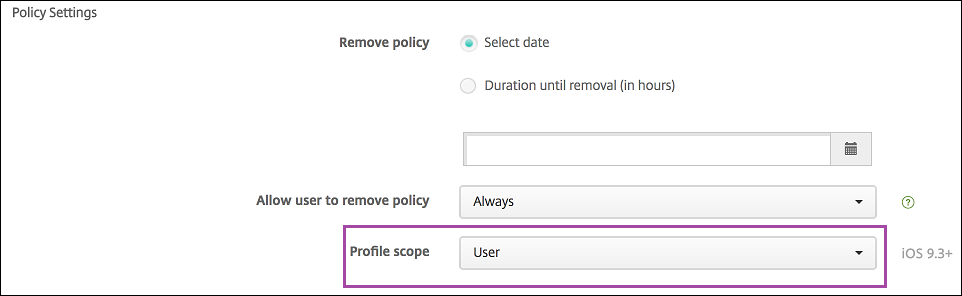
ユーザーチャネルで展開したデバイスポリシーを削除する場合、[プロファイルの削除]ポリシーの [展開範囲] で [ユーザー] を選択するようにしてください。
一般的なワークフロー
通常、講師には事前に構成された監視対象共有iPadが提供されます。講師は生徒に各デバイスを配布します。事前登録済みの共有iPadを講師に配布しない場合は、講師にXenMobile Serverのパスワードを提供して、デバイスを登録できるようにしてください。
共有iPadの構成と登録の一般的なワークフローは次のとおりです:
-
XenMobile Serverコンソールで共有モードを有効にして、ASMまたはABMアカウントを追加します([設定]>[Apple Deployment Program])。詳しくは、「共有iPadのASMまたはABMアカウントを管理する」を参照してください。
-
このセクションで説明するように、必要なデバイスポリシー、アプリケーション、メディアをXenMobileに追加して、これらのリソースをデリバリーグループに割り当てます。
-
講師に共有iPadのハードリセットを実行するよう指示します。登録の[Remote Management]画面が開きます。
-
講師が共有iPadを登録します。
XenMobileから、登録済みの各共有iPadに構成済みのリソースが展開されます。自動再起動後、講師は生徒とデバイスを共有できるようになります。サインインページがiPadに表示されます。
-
生徒がクラスを選択し、管理対象Apple IDと一時的なASMまたはABMのパスワードを入力します。
共有iPadがASMまたはABMを認証すると、生徒はASMまたはABMパスワードを作成するよう促されます。次回の共有iPadへのサインインでは、生徒は新しいパスワードを入力する必要があります。
-
iPadを共有している別の生徒は、ここまでの手順を繰り返してサインインすることができます。
共有iPadのApple School ManagerまたはApple Business Managerアカウントの管理
既にAppleの教育向け機能でXenMobileを使用している場合:インストラクターが使用するデバイスなど、共有されていないデバイスに対しては、XenMobileに既存のASMまたはABMアカウントが設定されています。同じASMまたはABMと同じXenMobile Serverを共有デバイスと非共有デバイスの両方に使用できます。
XenMobileは、次の展開シナリオをサポートしています。
-
1クラスあたり1グループの共有iPad
このシナリオでは、複数の共有iPadを1クラスの生徒に割り当てます。iPadはクラスルームにとどまります。そのクラスの各科目の講師達は、同じグループのiPadを使用します。
-
講師1人あたり1グループの共有iPad
このシナリオでは、複数の共有iPadを1人の講師に割り当てます。講師は、授業を行うさまざまなクラスでこれらのiPadを使用します。
共有iPadをデバイスグループにまとめる
ASMまたはABMによって、複数のMDMサーバーを作成して、デバイスをグループに編成できます。共有iPadをMDMサーバーに割り当てる時は、クラスごとまたは講師ごとに、共有iPadのグループのデバイスグループを作成します。
- グループ1の共有iPad>デバイスグループ1 MDMサーバー
- 共有iPadのグループ2>デバイスグループ2 MDMサーバー
- 共有iPadのグループN>デバイスグループN MDMサーバー
各デバイスグループにASMまたはABMアカウントを追加する
XenMobile Serverコンソールで複数のASMまたはABMアカウントを作成すると、クラスごとまたは講師ごとに共有iPadのグループが1つずつ自動的にインポートされます:
- デバイスグループ1 MDMサーバー>デバイスグループ1アカウント
- デバイスグループ2 MDMサーバー>デバイスグループ2アカウント
- デバイスグループN MDMサーバー>デバイスグループNアカウント
共有iPadに固有の要件は以下のとおりです。
- デバイスグループごとに1つのASMまたはABMアカウントを用意し、以下の設定を有効にします。
- デバイス登録を必須にする
- 監視モード
- 共有モード
- 同じ教育機関では、すべてのASMまたはABMアカウントに同じ教育機関のサフィックスを使用してください。
アカウントを追加するには、[設定]>[Apple Deployment Program] に移動します。
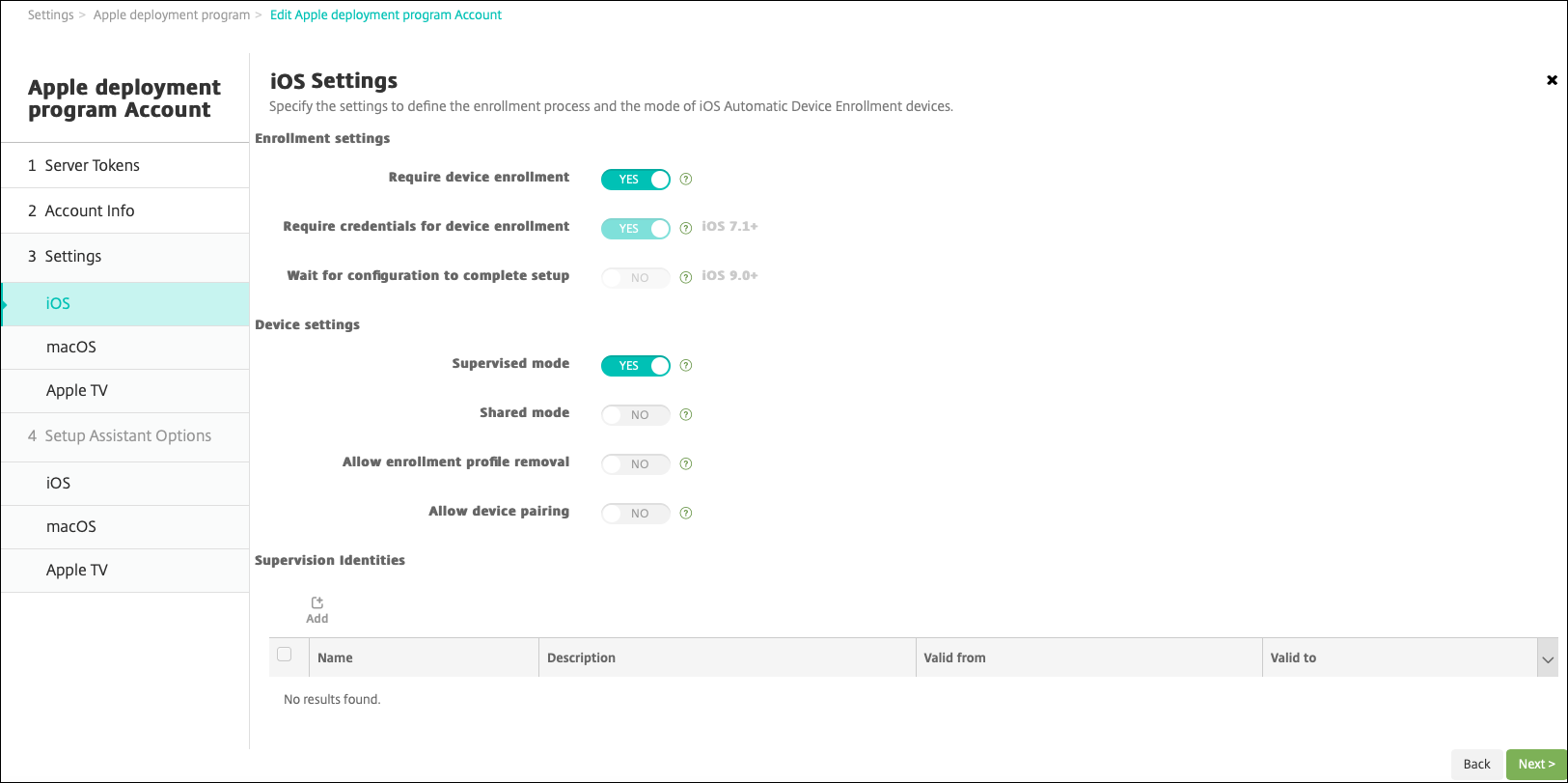
共有iPadのアプリ
共有iPadは、デバイスベースの一括購入アプリの割り当てをサポートしています。XenMobileは共有iPadにアプリを展開する前に、デバイスに一括購入ライセンスを割り当てるようApple一括購入サーバーに要求を送信します。Volume Purchaseの割り当てを確認するには、[構成]>[アプリ]>[iPad] に進み、[一括購入] を展開します。
共有iPad用のメディア
共有iPadはユーザーベースの一括購入iBooksの割り当てをサポートしています。XenMobileは共有iPadにiBooksを展開する前に、生徒に一括購入ライセンスを割り当てるようApple一括購入サーバーに要求を送信します。Volume Purchaseの割り当てを確認するには、[構成]>[メディア]>[iPad] に進み、[一括購入] を展開します。

共有iPadの展開規則
デリバリーグループレベルの規則はユーザープロパティに関するものであるため、共有iPadを展開する場合これらの規則は適用されません。デバイスのグループごとにポリシー、アプリ、メディアを絞り込むには、アカウント名に基づいて、リソースの展開規則を追加します。例:
- デバイスグループ1のアカウントでは、次の展開規則を設定します:
Apple Deployment Program account name
Only
Device Group 1 account
<!--NeedCopy-->
- デバイスグループ2のアカウントでは、次の展開規則を設定します:
Apple Deployment Program account name
Only
Device Group 2 account
<!--NeedCopy-->
- デバイスグループNのアカウントでは、次の展開規則を設定します:
Apple Deployment Program account name
Only
Device Group N account
<!--NeedCopy-->
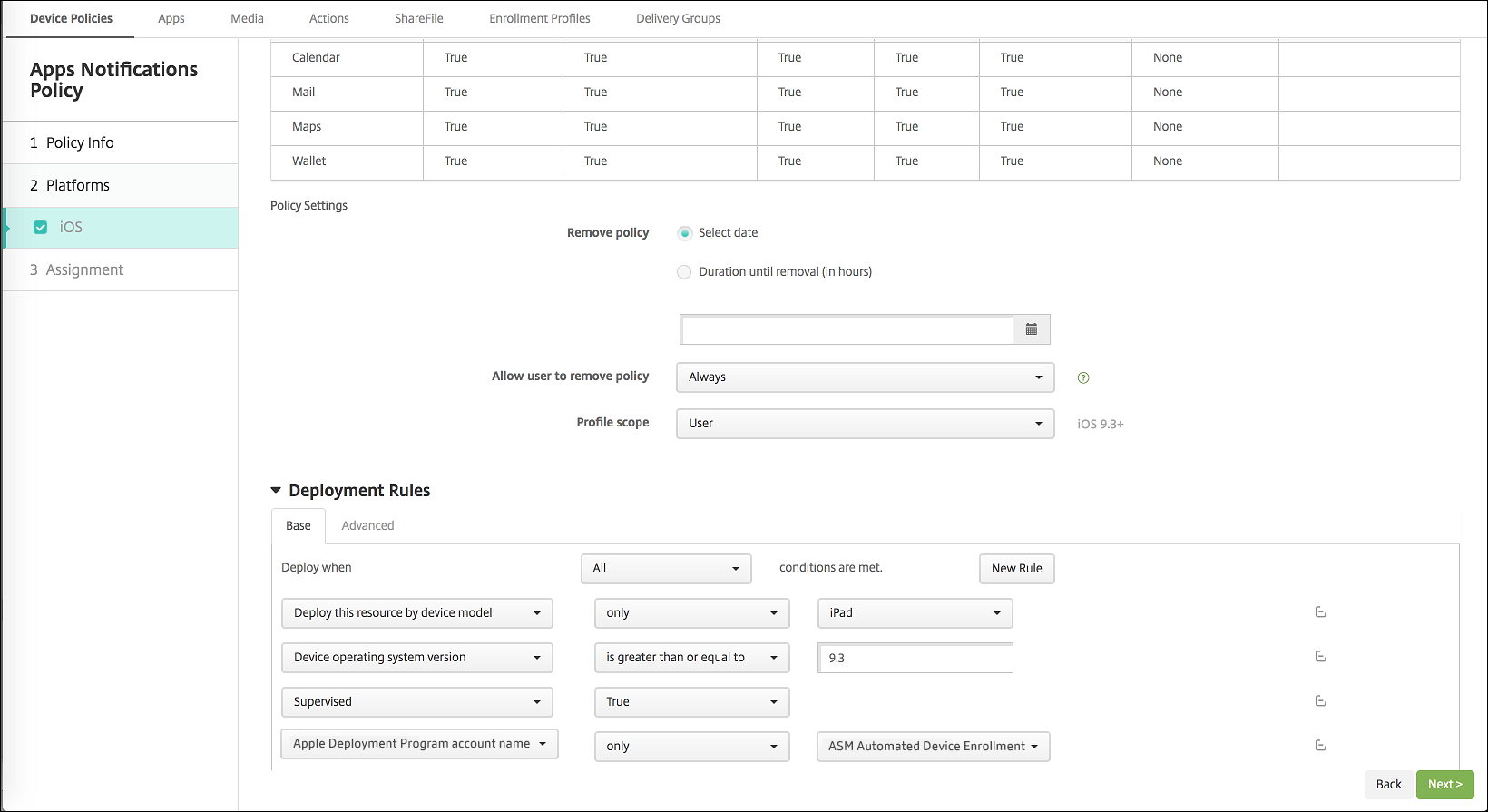
非共有のiPadを使用して講師にのみAppleクラスルームアプリを展開する場合、ASMまたはABMの共有状態を次の展開規則で絞り込みます:
Deploy this resource regarding ASM or ABM shared mode
only
unshared
<!--NeedCopy-->
または:
Deploy this resource regarding ASM or ABM shared mode
except
shareable
<!--NeedCopy-->
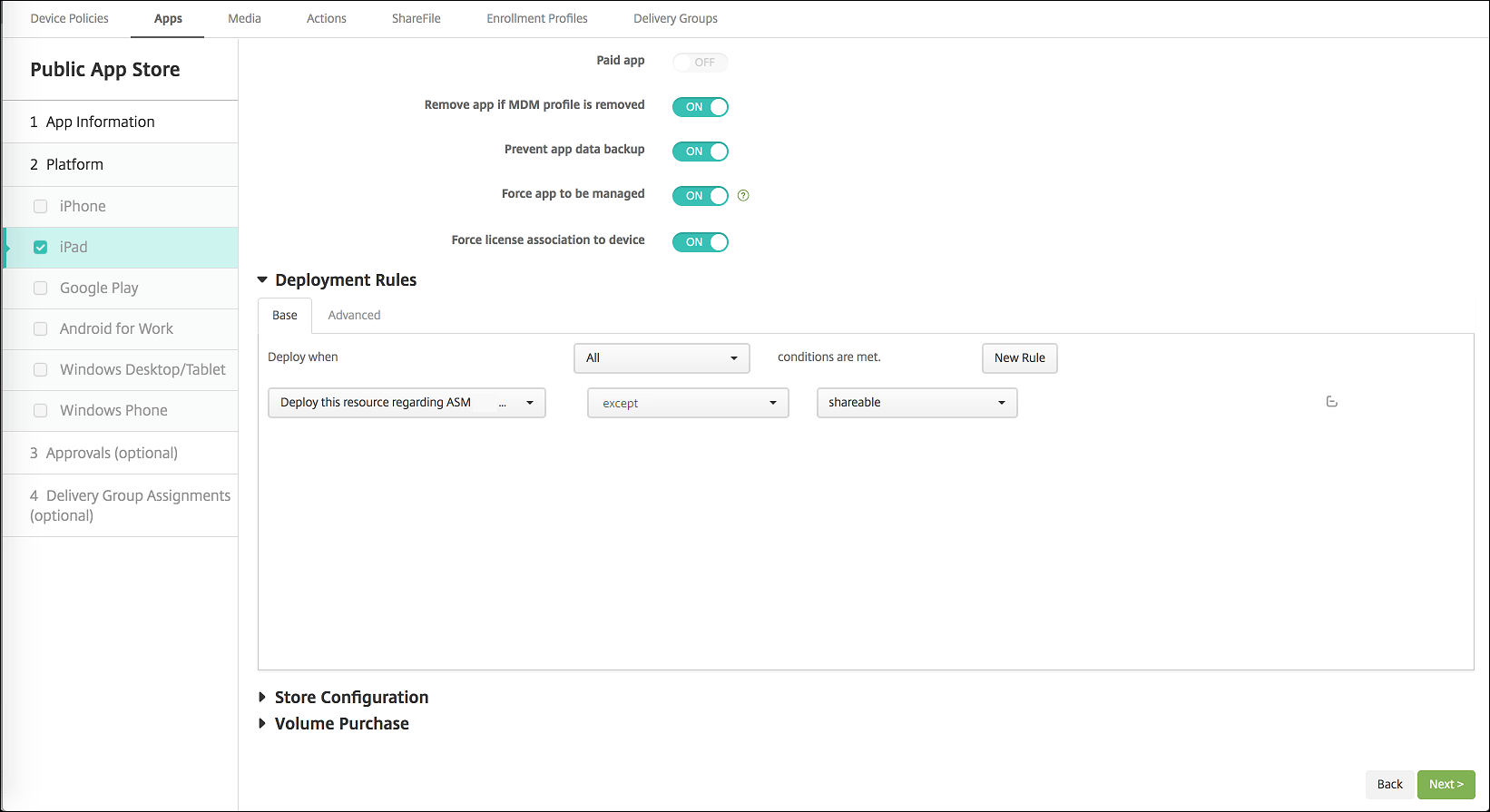
共有iPadのデリバリーグループ
講師ごとのデバイスグループについては、次を参照してください。
- 1つのデリバリーグループを構成する。講師には、[教育の構成]ポリシーで定義されているすべてのクラスを割り当てます。
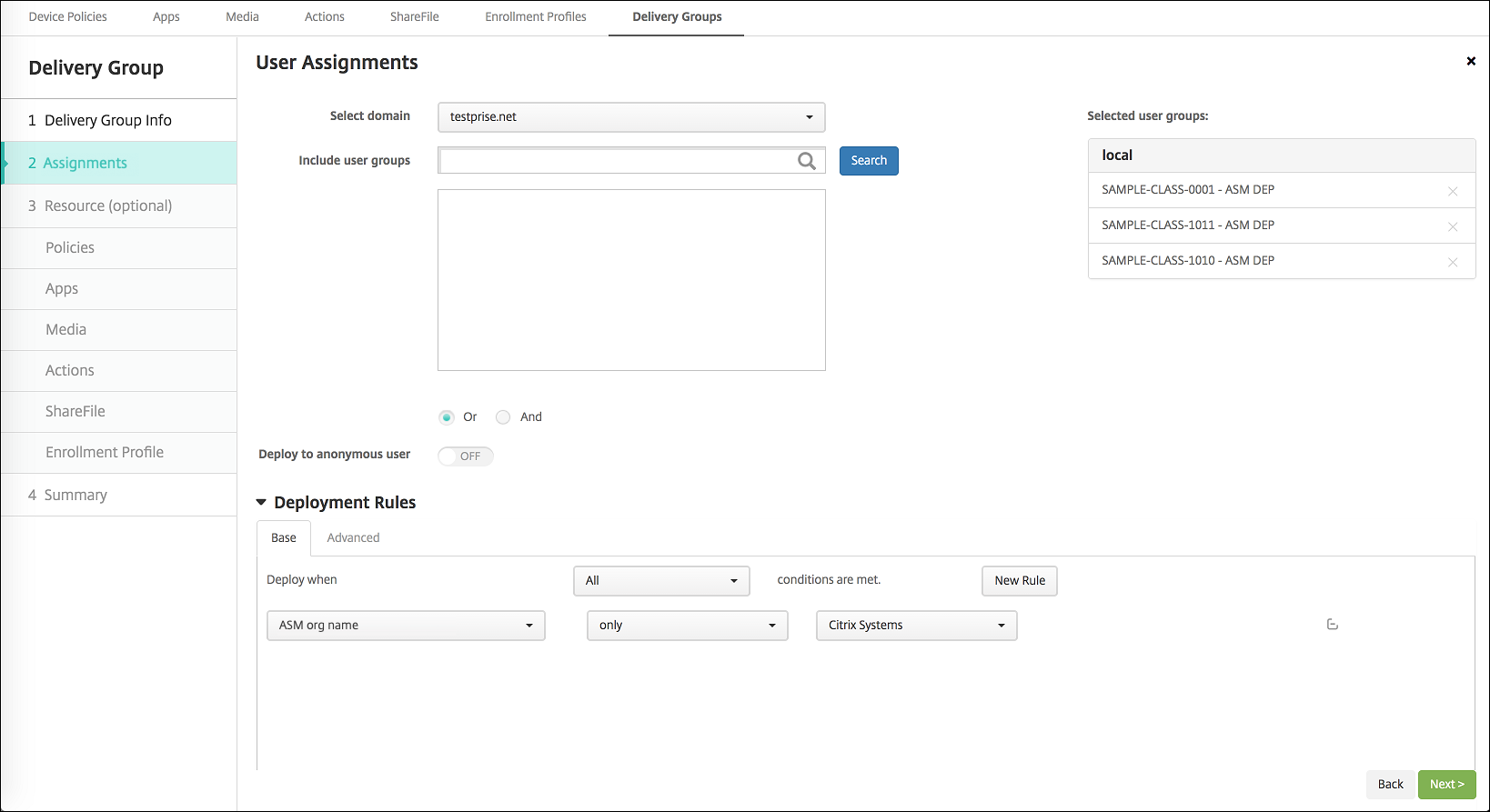
- このデリバリーグループには、次のMDMリソースを含める必要があります。
- デバイスポリシー:
- 教育の構成
- アプリ通知
- ホーム画面のレイアウト
- 制限
- 最大常駐ユーザー数
- パスコードロックの猶予期間
- 必要な一括購入アプリ
- 必要な一括購入iBooks
- デバイスポリシー:
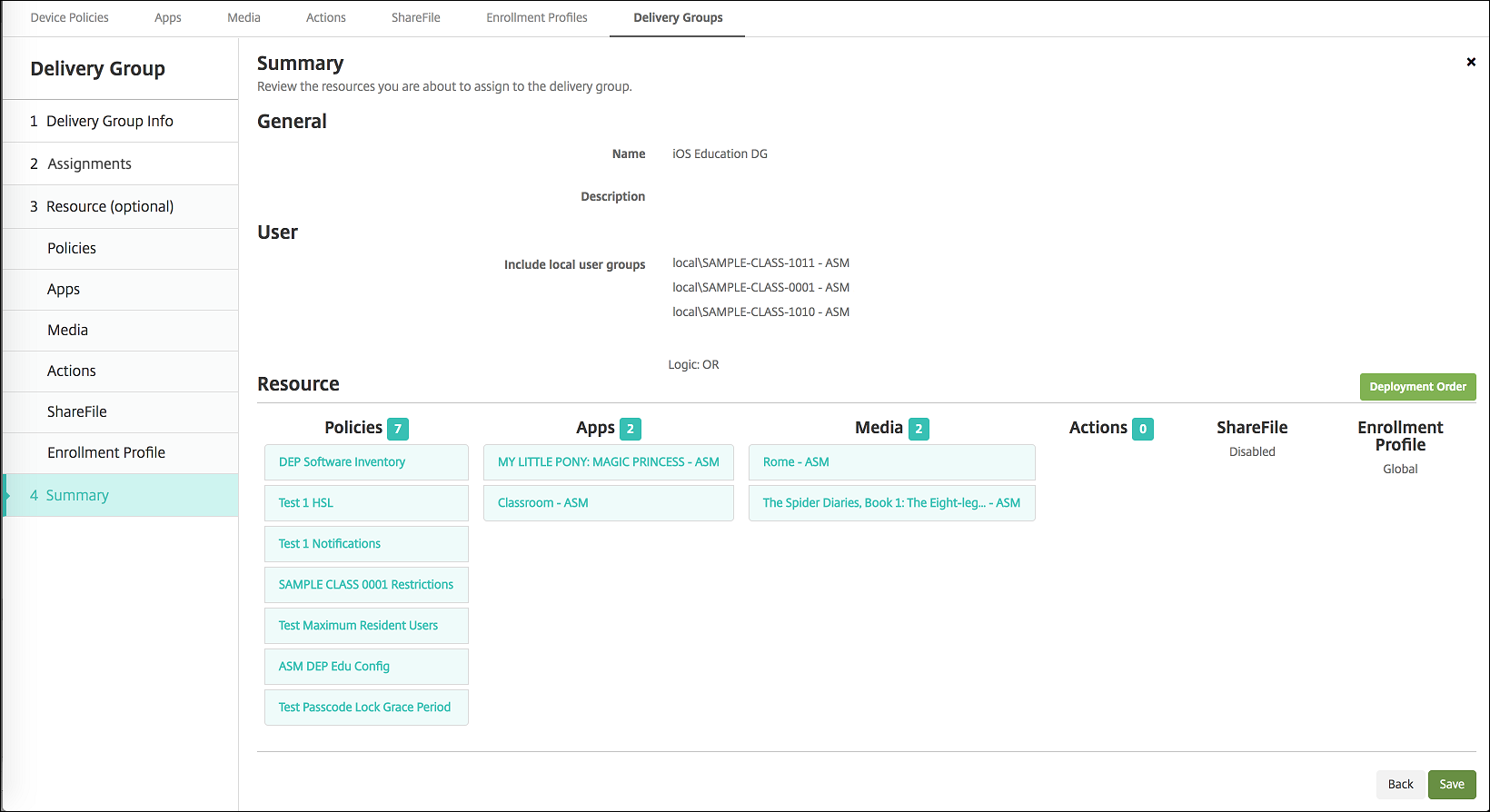
共有iPadのセキュリティ操作
既存のセキュリティ操作に加えて、共有iPadでは次のセキュリティ操作を使用できます:
- 常駐ユーザーの取得: 現在のデバイスで有効なアカウントを持つユーザーの一覧を表示します。この操作では、デバイスとXenMobileコンソール間の同期が強制的に行われます。
- 常駐ユーザーのログアウト: 現在のユーザーを強制的にログアウトさせます。
- 常駐ユーザーの削除: 指定したユーザーの現在のセッションを削除します。ユーザーは再びサインインできます。
- Delete All Users: デバイス上のすべてのユーザーを削除します。
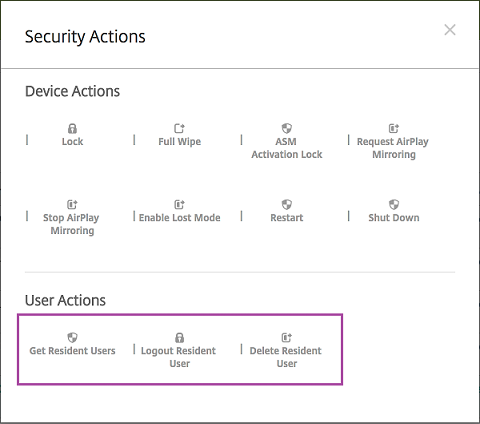
[常駐ユーザーの削除] のクリック後、ユーザー名を指定できます。
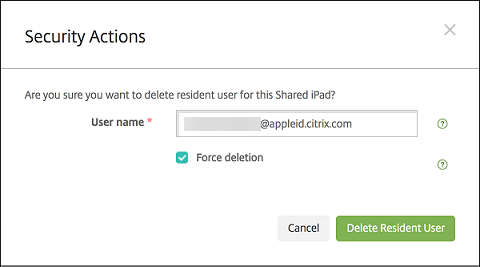
セキュリティ操作の結果は、[管理]>[デバイス]>[一般] ページおよび [管理]>[デバイス]>[デリバリーグループ] ページに表示されます。
共有iPadの情報を取得する
共有iPadに関する情報は、[管理]>[デバイス] ページで確認できます。
- 次を検索できます。
- デバイスが共有されているか([ASMまたはABM共有])
- 共有デバイスにログインしているユーザー([ASMまたはABMログイン済みユーザー])
- 共有デバイスに割り当てられているすべてのユーザー([ASMまたはABM常駐ユーザー])
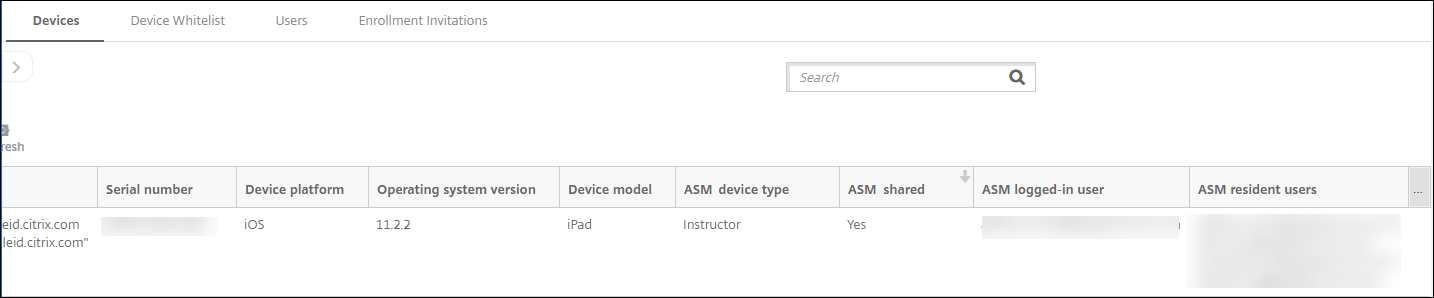
- [ASMまたはABMデバイスの状態] でデバイス一覧を絞り込む:
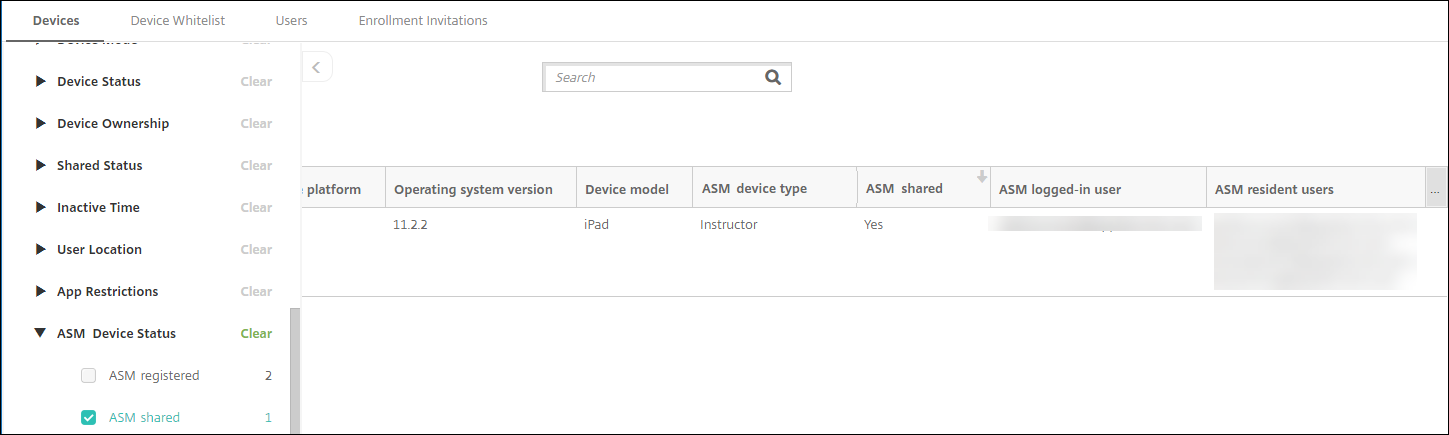
- [管理]>[デバイス]>[ログイン済みユーザーのプロパティ] ページで、共有iPadにログインしているユーザーの詳細を確認できます。
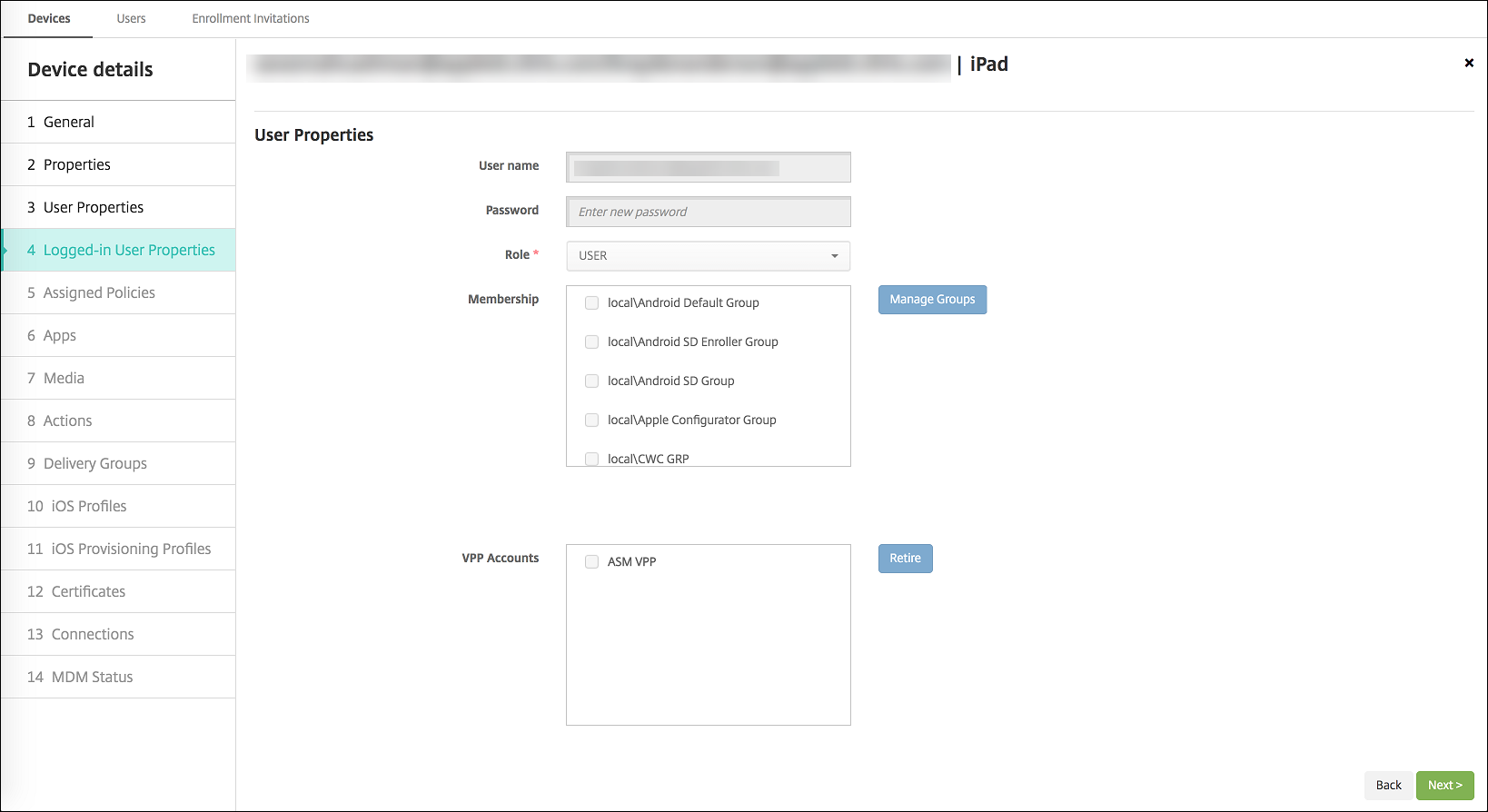
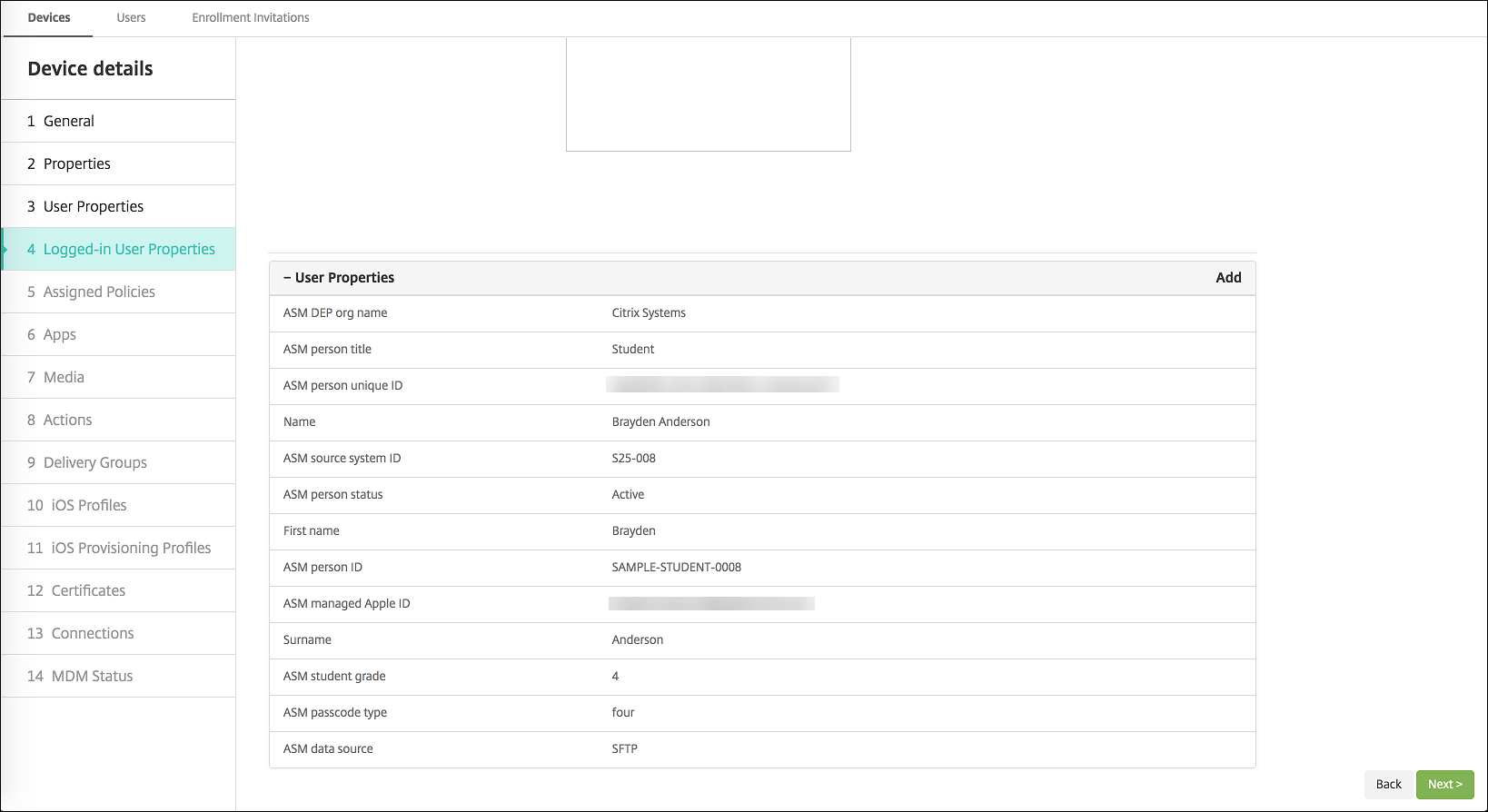
- [管理]>[デバイス]>[デリバリーグループ] ページでは、デリバリーグループの講師およびユーザーへのリソース展開に使用されているチャネルを確認できます。[チャネル/ユーザー] 列には、チャネルの種類([システム] または [ユーザー])と受信者(講師または生徒)が表示されます。
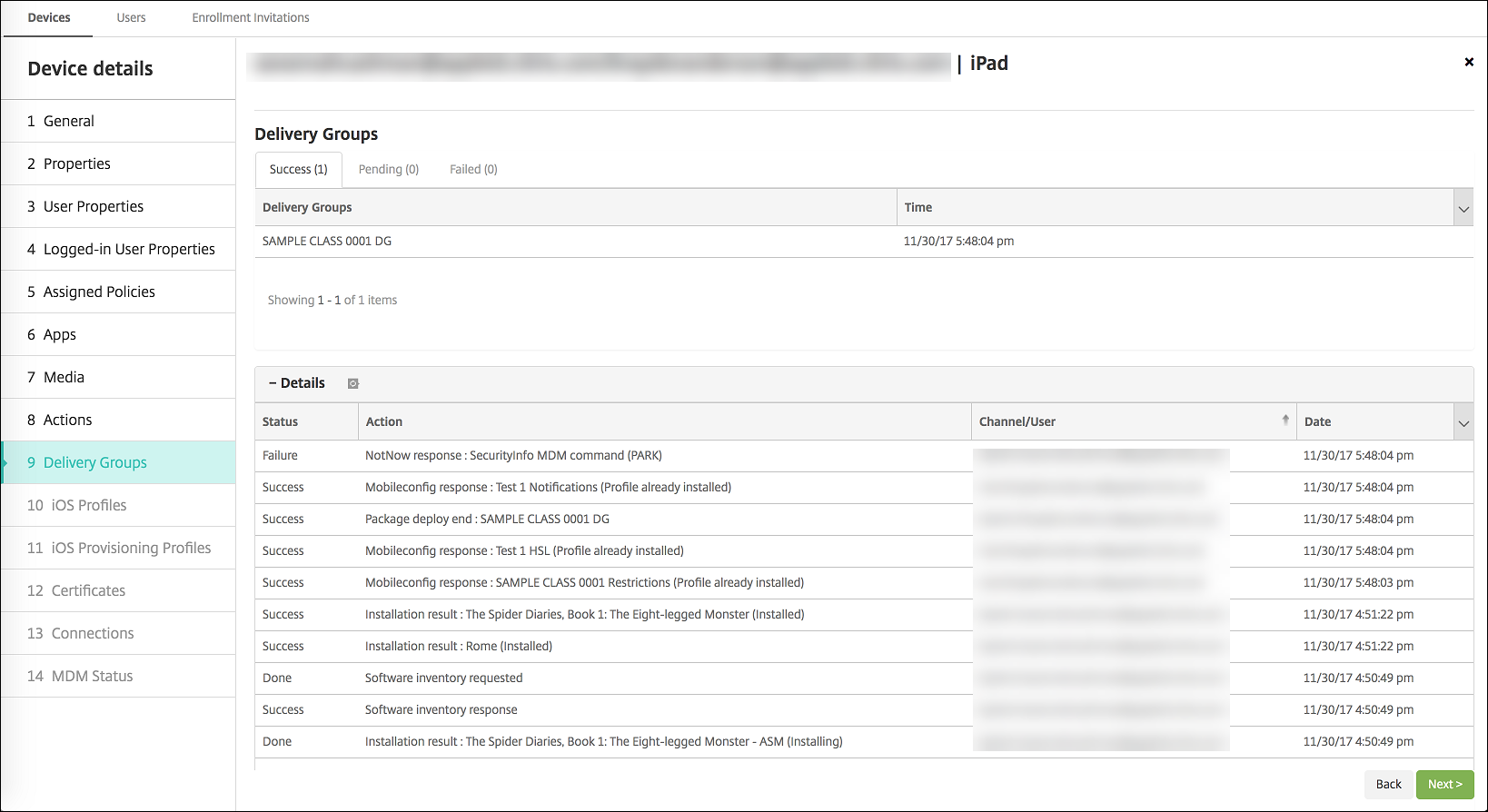
- 常駐ユーザーの情報を取得できます。
- 同期するデータがある: クラウドに同期させるデータをユーザーが持っているかどうか。
- データクォータ: ユーザーに設定されているデータクォータ(バイト単位)。ユーザークォータが一時的にオフになっているか、ユーザーに割り当てられていない場合は、クォータが表示されないことがあります。
- 使用済みデータ: ユーザーが使用したデータ量(バイト単位)。システムの情報収集時にエラーが発生した場合、値が表示されないことがあります。
- ログイン中: ユーザーがデバイスにログオンしているかどうか。
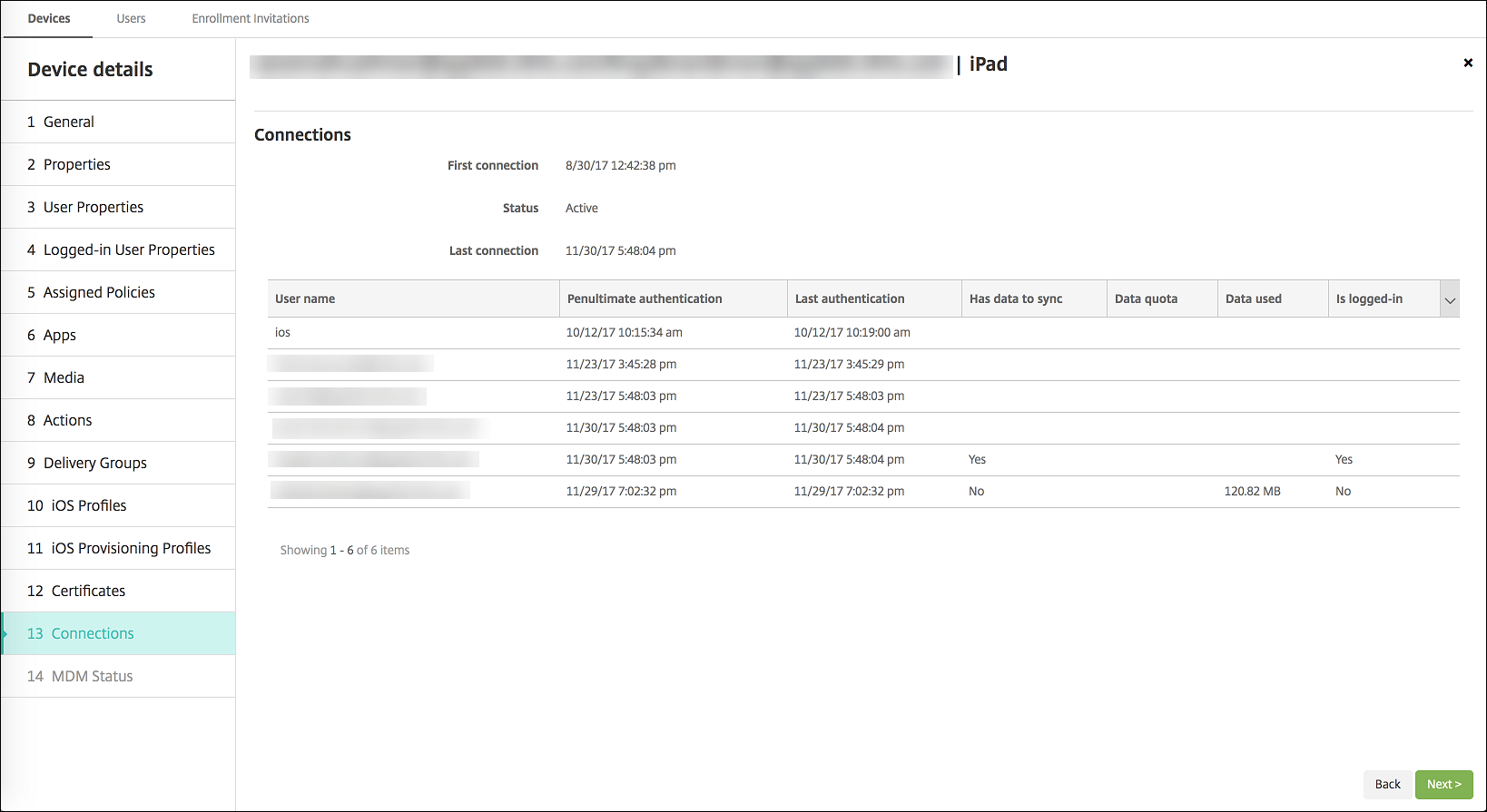
- 両方のチャネルのプッシュステータスを確認できます。
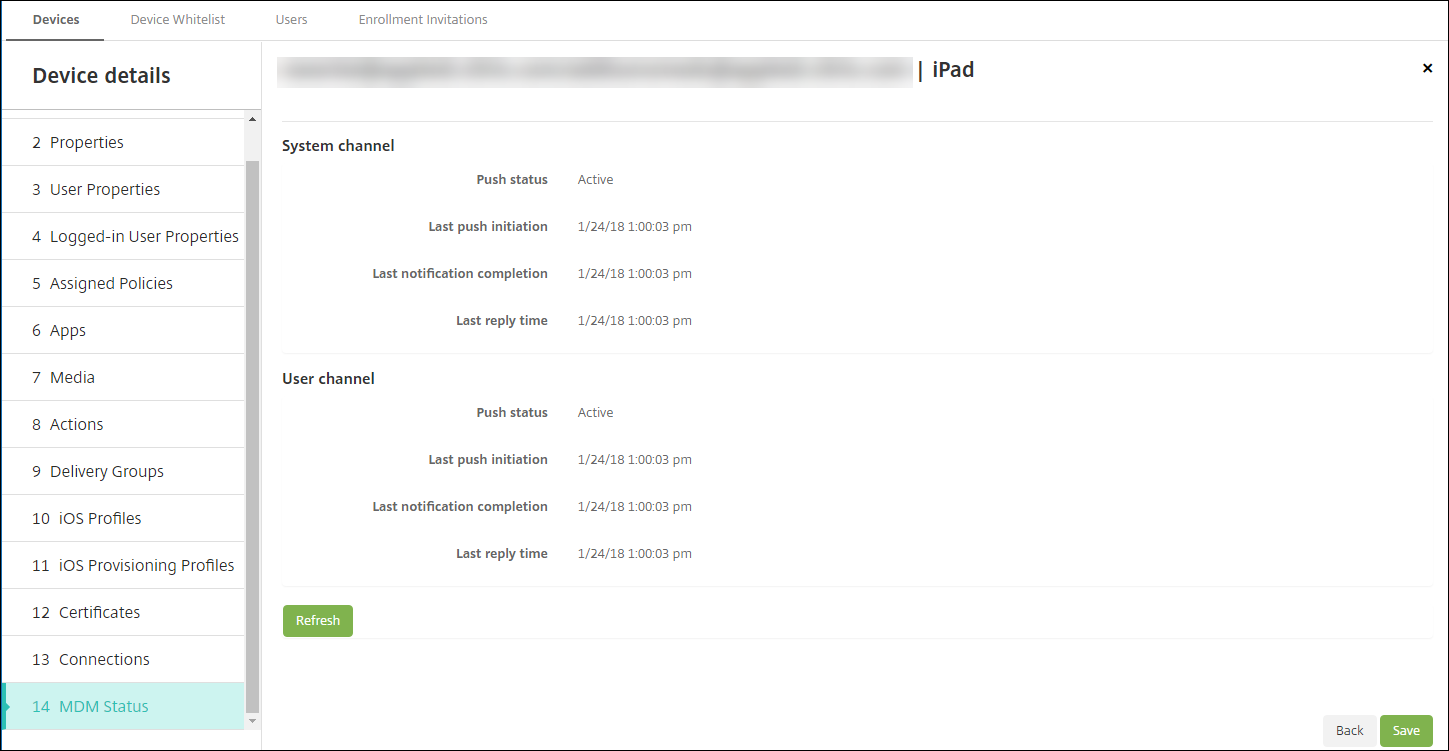
共有
共有
This Preview product documentation is Citrix Confidential.
You agree to hold this documentation confidential pursuant to the terms of your Citrix Beta/Tech Preview Agreement.
The development, release and timing of any features or functionality described in the Preview documentation remains at our sole discretion and are subject to change without notice or consultation.
The documentation is for informational purposes only and is not a commitment, promise or legal obligation to deliver any material, code or functionality and should not be relied upon in making Citrix product purchase decisions.
If you do not agree, select I DO NOT AGREE to exit.